Win7新系统C盘满了怎么办?解决方法有哪些?
- 家电指南
- 2024-12-07
- 41
当我们刚装好Win7新系统后,有时会发现C盘的空间很快被占满,导致系统运行缓慢、无法正常更新和安装软件等问题。本文将介绍一些解决Win7新系统C盘空间不足的方法和技巧,帮助用户更好地管理和优化系统。
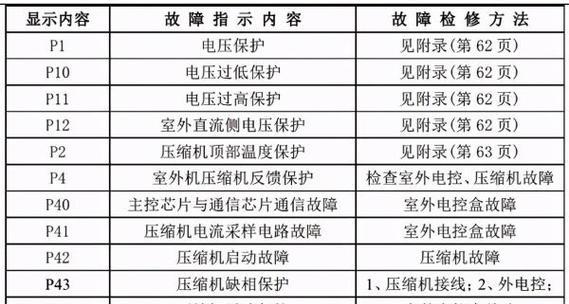
一、清理临时文件夹
清理临时文件夹可以释放大量的磁盘空间,首先打开“我的电脑”,选择C盘,右键点击“属性”,然后在“常规”选项卡中找到“清理磁盘”按钮。在弹出的窗口中勾选“临时文件”选项,点击“确定”开始清理。
二、卸载不常用的软件和程序
在控制面板的“程序”选项中,找到并选择要卸载的软件,点击“卸载”按钮进行移除。卸载掉不常用的软件和程序可以释放大量的磁盘空间。
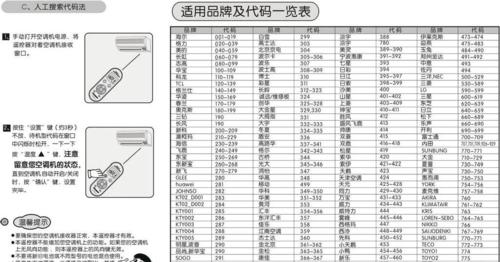
三、清理回收站
回收站中的文件也占据了一部分磁盘空间,我们可以右键点击回收站,选择“清空回收站”来清理已删除文件。
四、压缩磁盘空间
Win7系统提供了压缩磁盘空间的功能,可以在C盘的“属性”对话框中的“常规”选项卡中找到“压缩磁盘”按钮,选择要压缩的磁盘进行操作。
五、移动个人文件夹
将个人文件夹(如文档、图片、视频等)移动到非系统盘可以有效减少C盘的占用空间。右键点击个人文件夹,在“属性”对话框的“位置”选项卡中选择新的存储位置即可。

六、禁用休眠功能
如果您不经常使用休眠功能,可以通过命令行或者电源选项来禁用休眠功能,以释放休眠文件占用的磁盘空间。
七、禁用系统还原
系统还原功能会占用一定的磁盘空间,如果您不需要系统还原功能,可以通过控制面板中的“系统保护”选项来禁用该功能。
八、清理无效注册表
无效注册表会占用一定的磁盘空间并影响系统运行速度,可以使用第三方软件进行清理,如CCleaner等。
九、迁移已安装软件
有些软件可以迁移到非系统盘,通过修改安装路径或使用第三方迁移软件来实现,从而释放C盘的空间。
十、清理浏览器缓存和历史记录
浏览器的缓存和历史记录会占用一定的磁盘空间,我们可以在浏览器设置中找到相应的选项进行清理。
十一、禁用虚拟内存
如果您的电脑配置较高,可以考虑禁用虚拟内存,从而释放一部分的磁盘空间。
十二、移除不必要的系统补丁
在控制面板的“程序”选项中,找到并选择要移除的系统补丁,点击“卸载”按钮进行移除。
十三、清理系统日志文件
系统日志文件也会占用一定的磁盘空间,可以使用命令行或者第三方工具进行清理。
十四、使用磁盘清理工具
Win7系统自带了磁盘清理工具,可以通过“开始”菜单中的“附件”文件夹找到该工具进行使用。
十五、定期整理和清理
定期整理和清理不仅可以释放磁盘空间,还可以提高系统的运行效率,建议用户每隔一段时间进行一次整理和清理。
通过以上的方法和技巧,我们可以有效地解决Win7新系统C盘满了的问题,释放磁盘空间,提高系统的运行速度和稳定性。在使用过程中,我们还应该注意定期清理和整理,避免C盘再次被占满。
版权声明:本文内容由互联网用户自发贡献,该文观点仅代表作者本人。本站仅提供信息存储空间服务,不拥有所有权,不承担相关法律责任。如发现本站有涉嫌抄袭侵权/违法违规的内容, 请发送邮件至 3561739510@qq.com 举报,一经查实,本站将立刻删除。